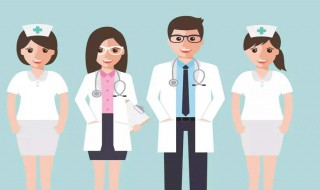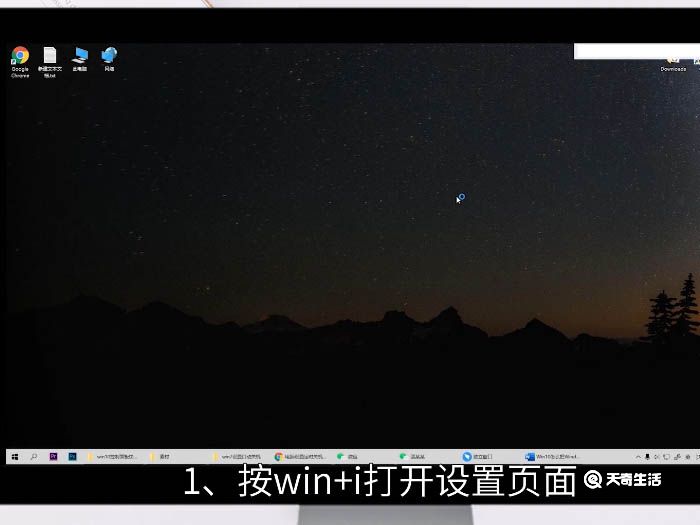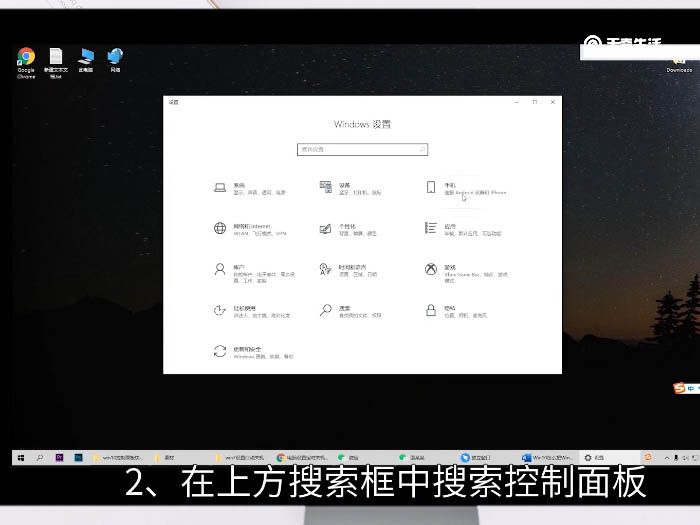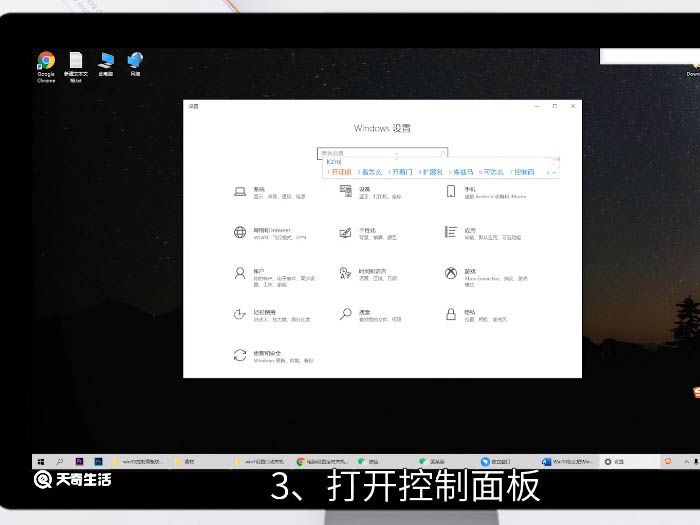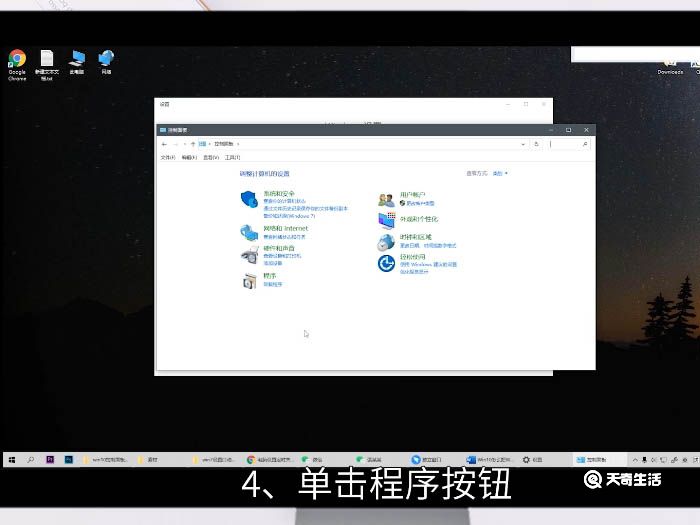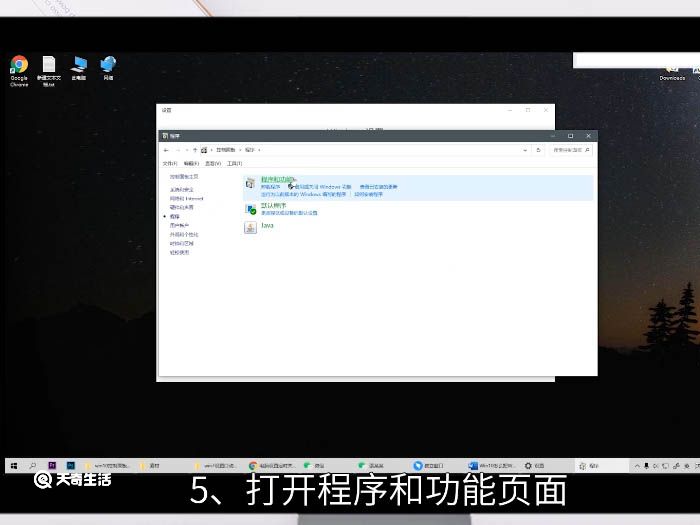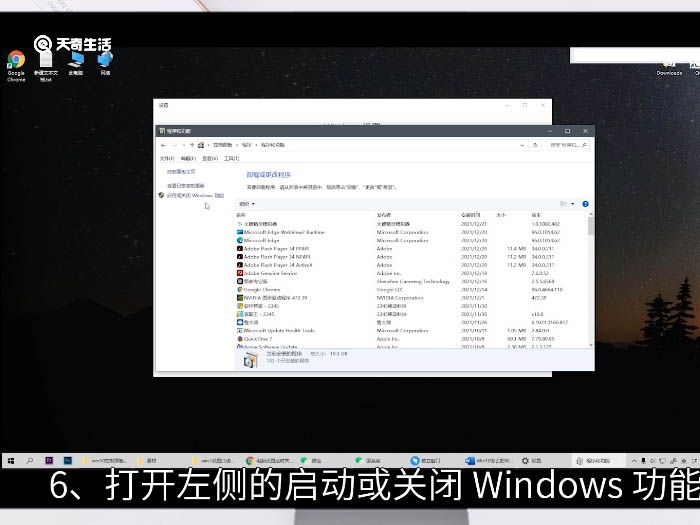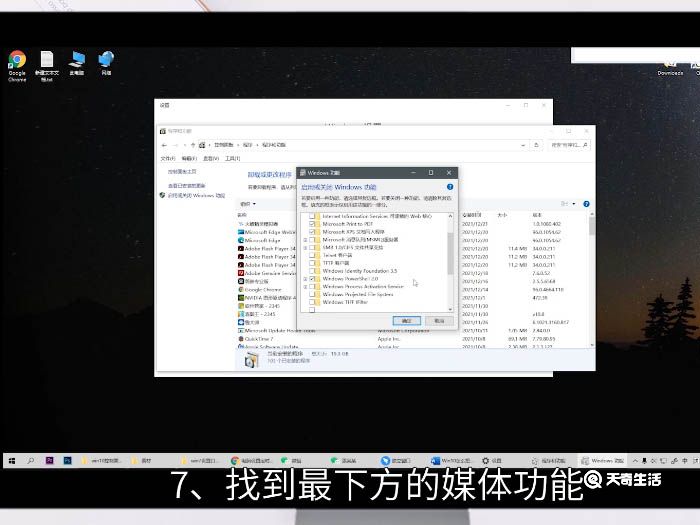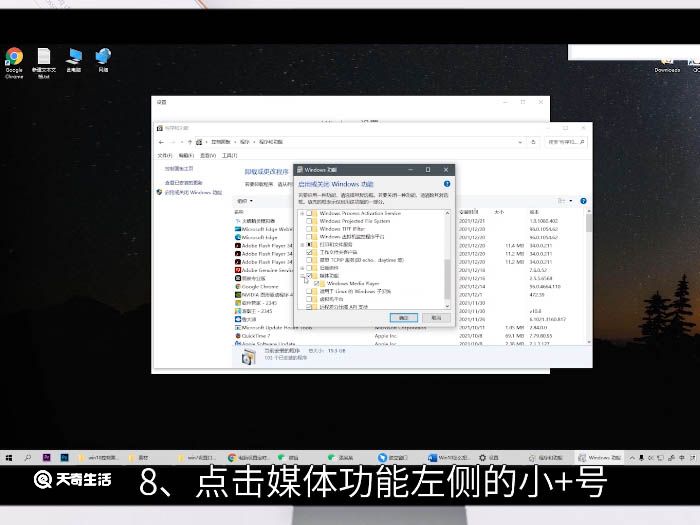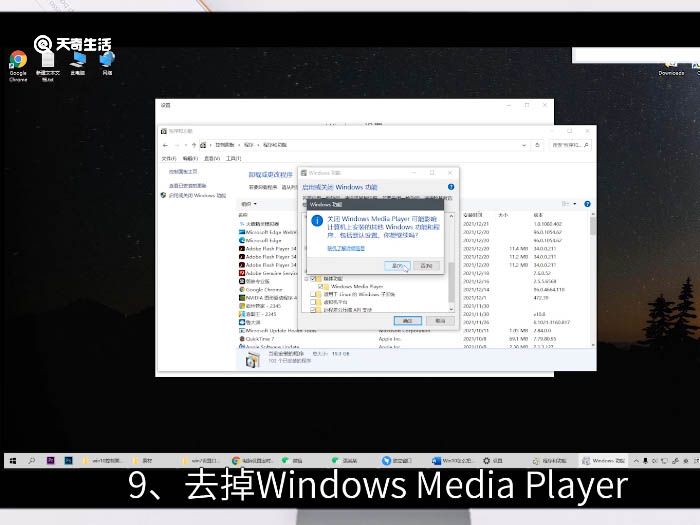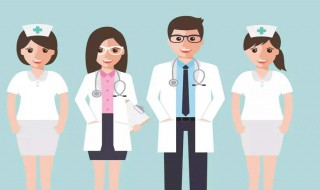Win10怎么把WindowsMediaPlayer卸载掉
来源: 最后更新:22-08-19 08:01:51
导读:win10系统内置有windows media player播放器,但是有些用户不喜欢,想要卸载windows media player来增加系统空间,如何操作呢,具体方法如下:
-
演示机型:联想天逸510s
系统版本:Windows 10
1、按win+i打开设置页面。
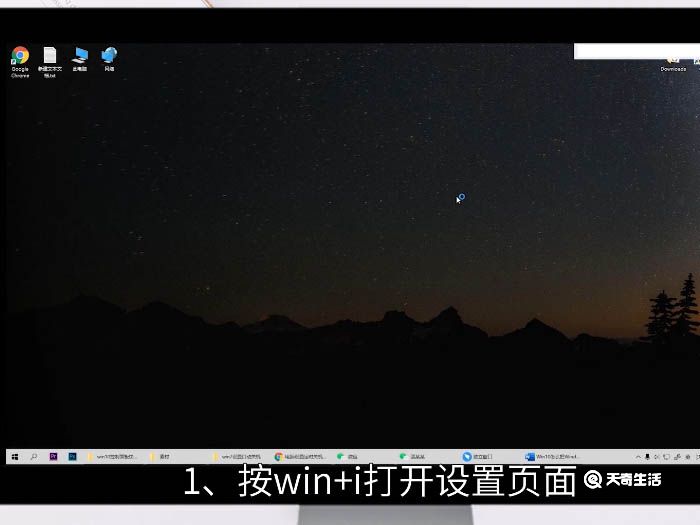
2、在上方搜索框中搜索控制面板。
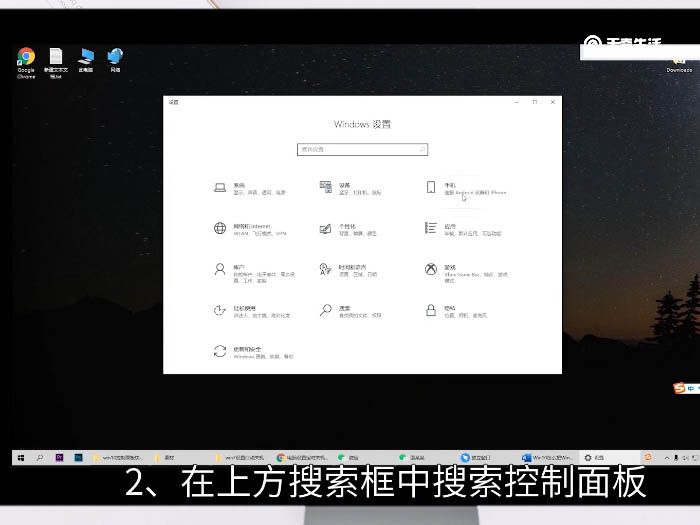
3、打开控制面板。
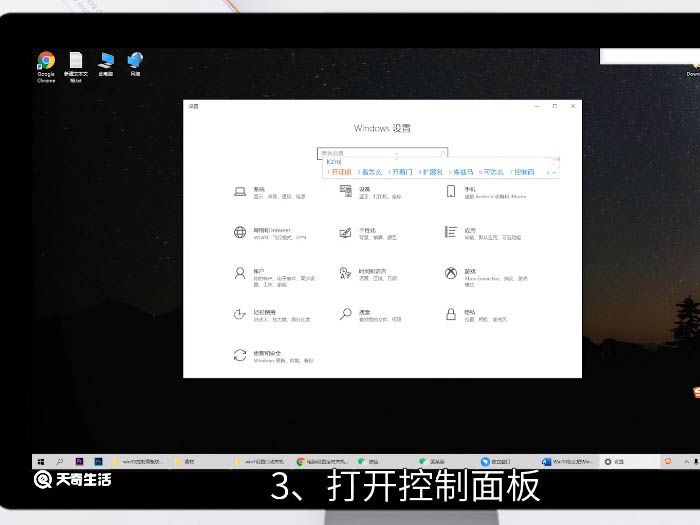
4、单击程序按钮。
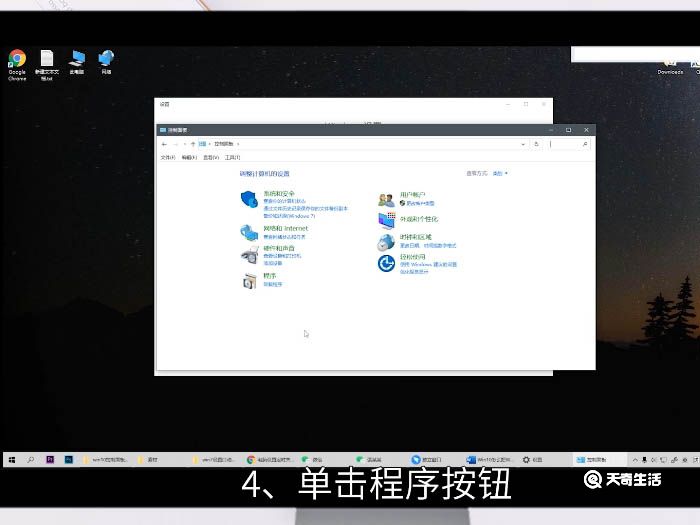
5、打开程序和功能页面。
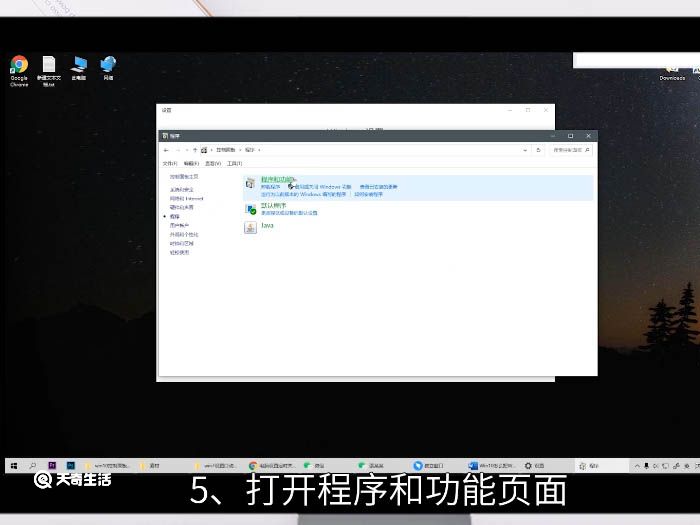
6、打开左侧的启动或关闭 Windows 功能。
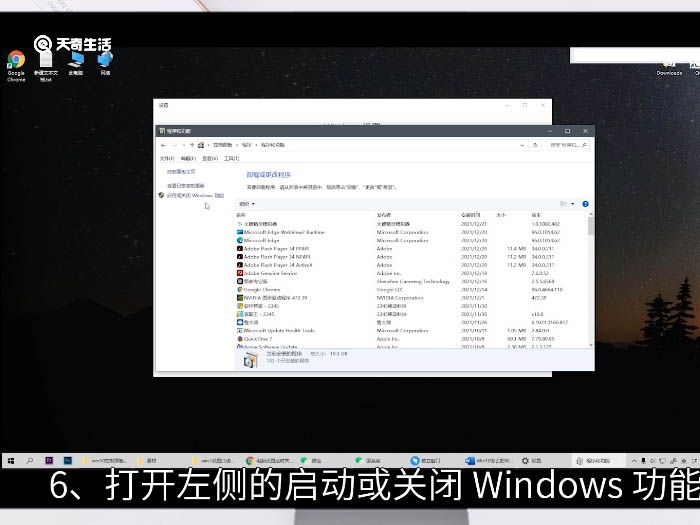
7、找到最下方的媒体功能。
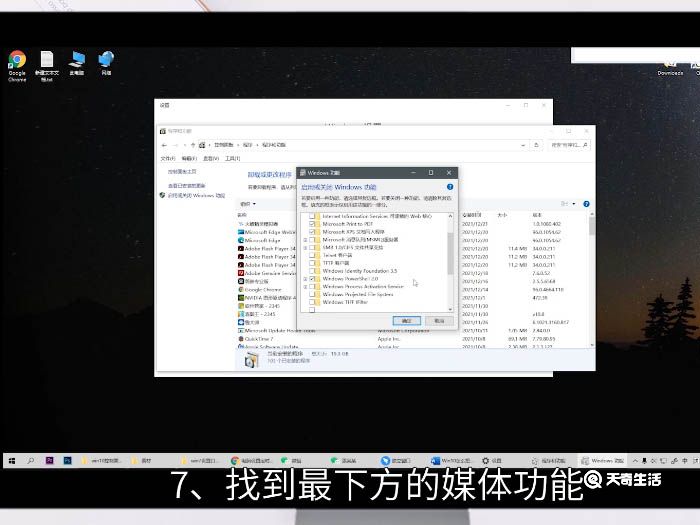
8、点击媒体功能左侧的小+号。
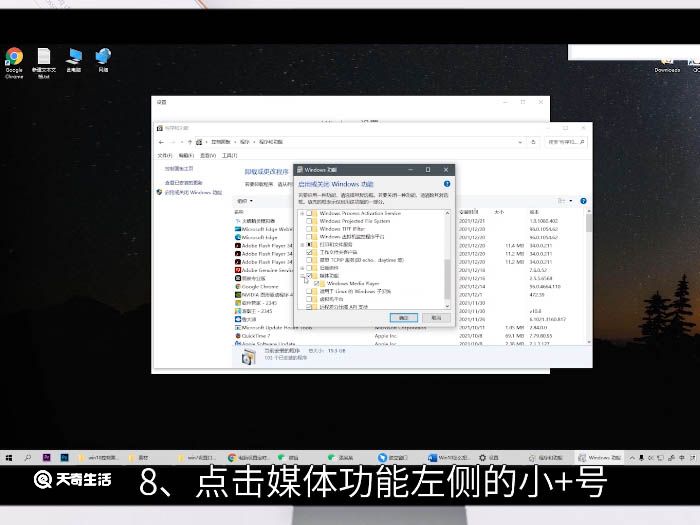
9、去掉Windows Media Player。
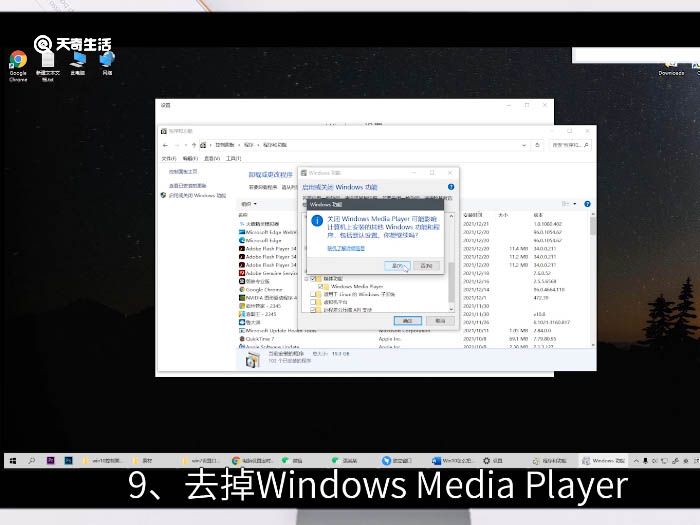
10、点击确定保存设置即可。

总结
1、打开控制面板中的程序和功能页面。
2、在启动或关闭 Windows 功能中找到媒体功能。
3、点击+号后去掉Windows Media Player即可。
标签: Win10怎么把WindowsMediaPlayer卸载掉 Win10怎么把WindowsMediaPlayer卸载 Win10怎么卸载WindowsMediaPlayer
免责声明:本文系转载,版权归原作者所有;旨在传递信息,其原创性以及文中陈述文字和内容未经本站证实。
苹果手机如何信任开发者(苹果手机如何信任开发者选项)苹果手机如何信任开发者(苹果信任设置不见了)。本站来告诉相关信息
2024年河北省青年志愿服务公开课观看+回放入口 许昌供暖时间2024 许昌供暖时间2023 行程单在哪里打印 高德行程单在哪里打印 2024泰安油价9月20日调整 泰安汽油价格最新热门标签
热门文章
-
三个字的网名霸气女生(三个字的网名霸气女生可爱) 24-09-21
-
熬夜努力短句(熬夜努力工作的句子) 24-09-21
-
尔字的寓意是什么意思 尔字的寓意是什么意思和含义 24-09-21
-
中国空间站发射时间和地点(中国空间站发射时间和地点是多少) 24-09-21
-
了解天秤座性格(了解天秤座性格的方法) 24-09-21
-
爱女友的短句文案 爱女友的短句文案怎么写 24-09-21
-
qq怎么解除绑定手机 qq怎么解除手机绑定? 24-09-21
-
年前买车還是年后买车好 年前买车还是年后买车,到底谁更划算? 24-09-21
-
卡宴gts是什么车(卡宴gts售价) 24-09-21
-
鬼剃头是怎么回事(民间鬼剃头是怎么回事) 24-09-21